win7系统如何使用XPS Viewer阅读器?XPS Viewer是win7系统中自带的一款阅读器,不过有很多网友反映他们在自己的电脑并没有找到XPS Viewer阅读器。这可能是我们的电脑中并没有开启XPS服务,我们只需要在Windows功能列表中找到XPS服务并将其开启就可以了,下面小编就分享一下win7系统使用XPS Viewer阅读器最新教程,有需要的朋友一起来看看吧。
win7系统使用XPS Viewer阅读器最新教程
1、首先点击win7系统左下角的“开始”图标,在弹出的开始菜单中点击打开“控制面板”;
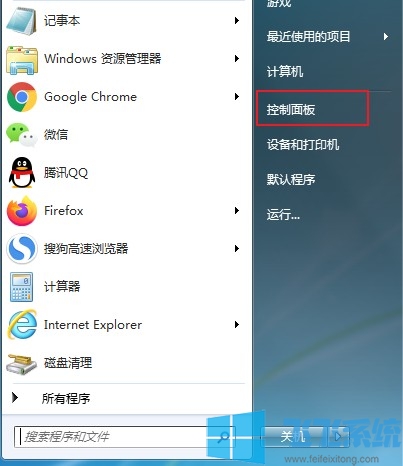
2、在控制面板中点击打开“程序和功能”相关设置窗口,然后在窗口左侧的菜单中点击“打开或关闭Windows功能”这一项;
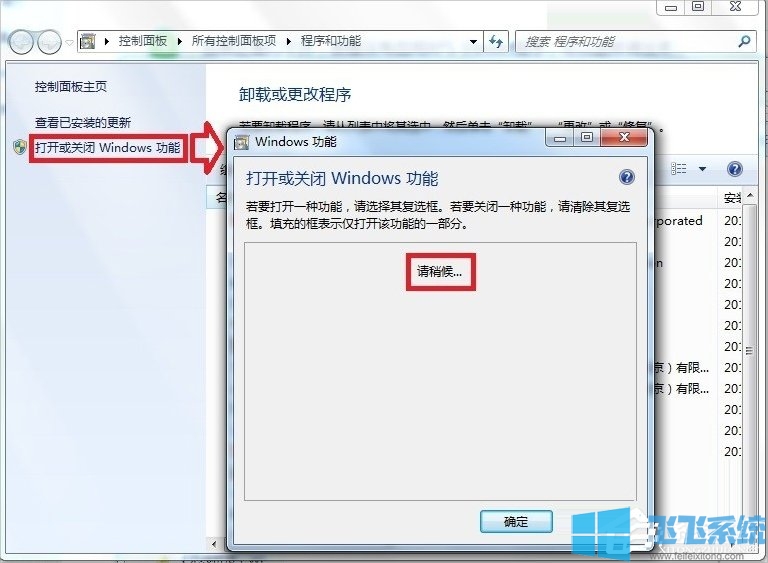
3、打开“Windows 功能”窗口后需要一点时间来加载所有的功能,等到加载完成后在功能列表中找到“XPS服务”并点击将其勾选,最后点击“确定”按钮就可以了;
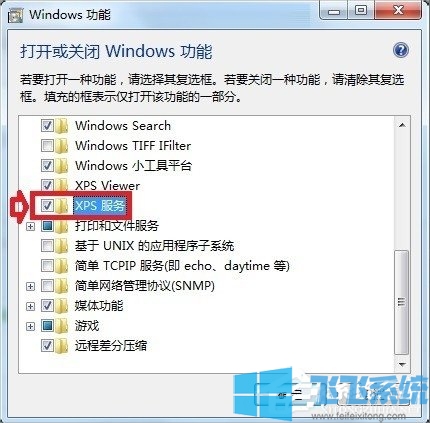
4、此时就可以在win7系统的开始菜单窗口中找到XPS Viewer了,如果不知道怎么操作,我们还可以查看Windows 帮助和支持,这里有很详细的菜单功能介绍;
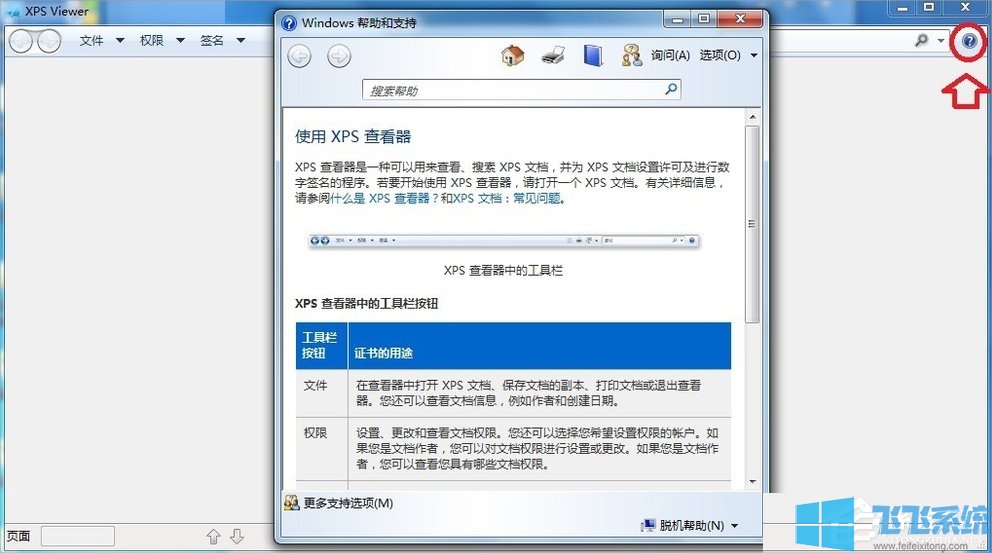
以上就是win7系统使用XPS Viewer阅读器最新教程,大家按照上面的方法开启XPS服务后,就可以正常使用XPS Viewer阅读器了。